如何從智慧軟體許可虛擬帳戶註銷RV34x系列路由器
目標
思科智慧軟體許可是一種全新的許可思路。它可以簡化整個企業的許可體驗,使購買、部署、跟蹤和續訂思科軟體更加輕鬆。它通過單一、簡單的使用者介面提供對許可證所有權和使用量的可視性。
使用智慧軟體管理器,您可以在稱為虛擬帳戶的組中組織和檢視許可證。通過在虛擬帳戶中註冊裝置,您可以管理組織內部門、區域或位置的許可證。通過使用產品例項註冊令牌,您可以輕鬆使用裝置的唯一裝置識別符號(UDI)註冊裝置。
附註:要瞭解如何在RV34x系列路由器上註冊智慧軟體許可證,請按一下此處獲取說明。
但是,如果您希望將註冊裝置升級為新的型號或已在保修期內將其更換,則從您的網路中實際移除該裝置將不會從您的虛擬帳戶中刪除其產品例項。這意味著它仍將使用用於註冊的許可證。在這種情況下,您必須手動註銷裝置並從虛擬帳戶中刪除其產品例項。產品例項註銷後,將不再顯示在智慧軟體管理器中,並且其使用的許可證將可供虛擬帳戶中的其他產品使用。
本文提供有關如何從虛擬帳戶註銷裝置的說明。
適用裝置
- RV34x系列
軟體版本
- 1.0.01.16
從虛擬帳戶註銷RV34x路由器
註銷RV34x路由器
步驟1.登入到路由器的基於Web的實用程式,然後選擇Status and Statistics > System Summary。
附註:可用選項可能會因裝置的具體型號而異。本示例使用RV340路由器。
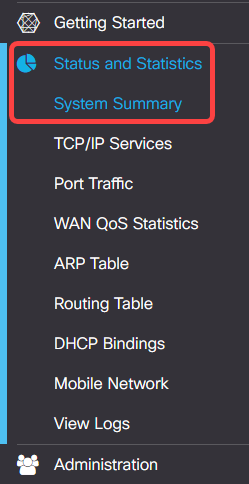
步驟2.記下路由器的主機名。

附註:在本例中,主機名是router446C5E。
步驟3.選擇Administration > License。

步驟4.在License頁面中,按一下Actions按鈕以顯示可用選項。
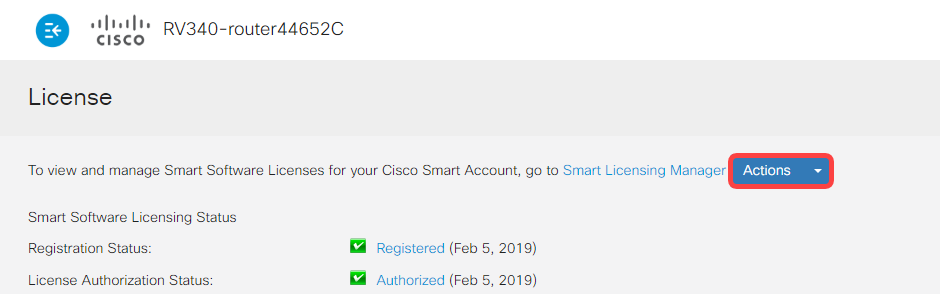
步驟5.從「操作」下拉式清單中選擇Deregister。
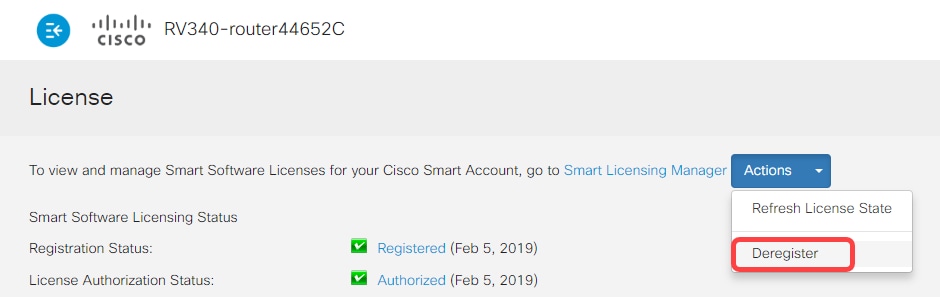
步驟6.按一下Deregister按鈕以確認註銷。
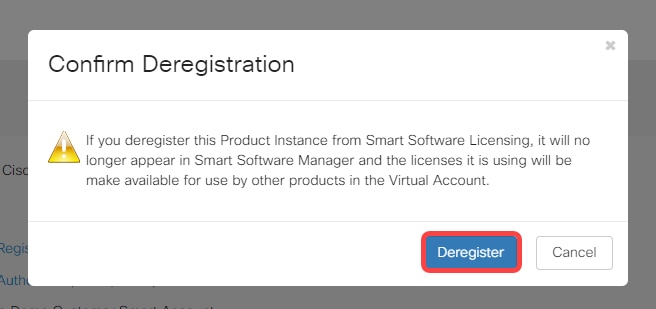
您現在應該已經成功註銷了RV34x路由器。
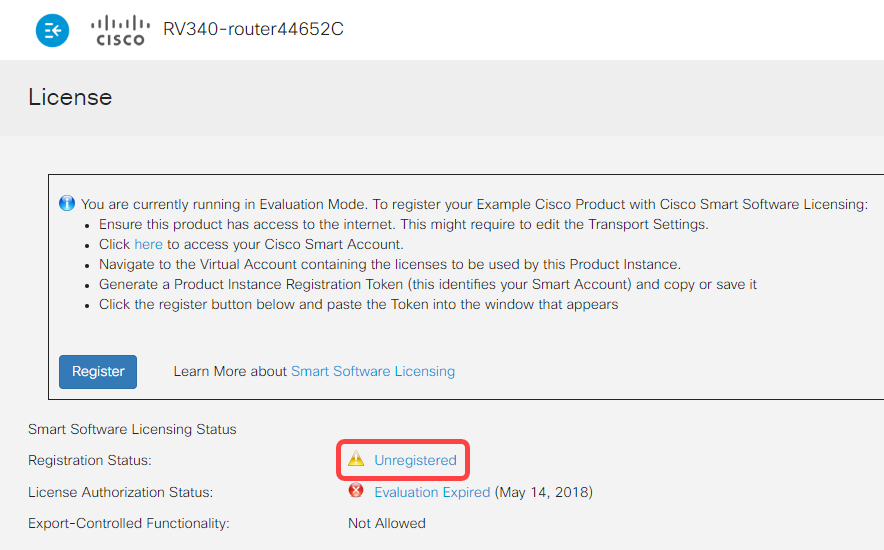
從虛擬帳戶驗證已取消註冊的RV34x路由器
步驟1.使用Web瀏覽器存取思科軟體中心頁面,然後登入您的智慧帳戶。

附註:如果您還沒有帳戶,請按一下立即註冊建立一個新帳戶。

步驟2.在思科軟體中心頁面中,選擇License > Smart Software Licensing。

附註:或者,您可以點選License區域下的Smart Software Licensing。
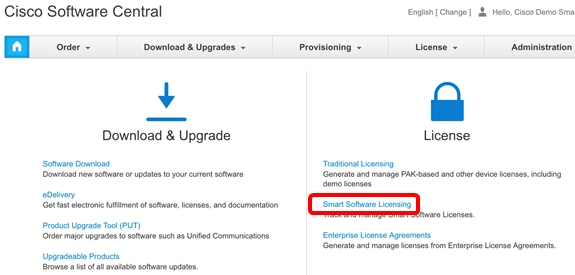
步驟3.按一下Inventory > Product Instances。
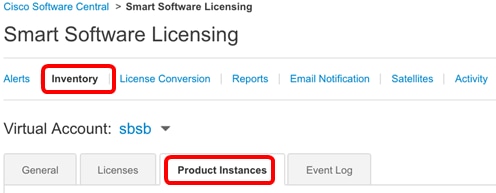
步驟4.從「產品例項」表中,驗證裝置的主機名是否列出。如果未列出裝置,則表示裝置已完全取消註冊。
附註:在本例中,路由器446C5E未從「產品例項」表的註冊裝置中列出。
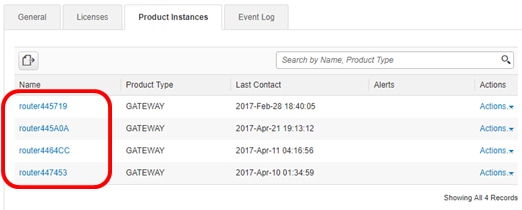
現在,您應該已經成功驗證從虛擬帳戶中刪除的產品例項。
附註:若要瞭解如何管理虛擬帳戶中的產品例項,請按一下此處獲取說明。
 意見
意見